Επιδιόρθωση της κάμερας Snapchat που δεν λειτουργεί (πρόβλημα μαύρης οθόνης)
Miscellanea / / November 28, 2021
Μία από τις πιο σημαντικές πλατφόρμες κοινωνικής δικτύωσης κοινής χρήσης φωτογραφιών αυτή τη στιγμή περιλαμβάνει το Snapchat, ένα διασκεδαστικό δίκτυο κοινής χρήσης φωτογραφιών και βίντεο που είναι εξαιρετικά δημοφιλές στους νέους. Βοηθά τους χρήστες του να παραμείνουν πάντα συνδεδεμένοι, καθώς μπορεί κανείς να συνεχίσει να πηγαινοέρχεται με τους φίλους του και κρατήστε τους ενήμερους για όλες τις σημαντικές ενημερώσεις της ζωής χωρίς την πιθανότητα να χάσετε καμία Λεπτομέριες. Η πιο σημαντική πτυχή του Snapchat είναι η συλλογή μοναδικών και ζωηρά φίλτρα που είναι διαθέσιμα αποκλειστικά για όταν θέλετε να κάνετε κλικ σε εντυπωσιακές φωτογραφίες και να τραβήξετε δημιουργικά βίντεο. Ως εκ τούτου, η κάμερα Snapchat είναι αναπόσπαστο μέρος ολόκληρης της εφαρμογής, καθώς τα περισσότερα χαρακτηριστικά της βασίζονται σε αυτήν.
Μερικές φορές, οι χρήστες ενδέχεται να λάβουν ένα μήνυμα που το δηλώνει ‘Το Snapchat δεν μπόρεσε να ανοίξει την κάμερα’. Μπορεί επίσης να εμφανιστεί μια μαύρη οθόνη κατά την προσπάθεια ανοίγματος της κάμερας ή την εφαρμογή φίλτρου. Άλλοι χρήστες έχουν επίσης παραπονεθεί για σφάλματα όπως ‘Ίσως χρειαστεί να επανεκκινήσετε την εφαρμογή ή τη συσκευή σας’ και ούτω καθεξής. Αυτό μπορεί να αποδειχθεί πραγματικά απογοητευτικό ενώ περνάτε καλά με τους φίλους σας και το θέλετε καταγράψτε όλες τις αναμνήσεις ή θα πρέπει να στείλετε είτε ένα στιγμιότυπο είτε ένα σύντομο βίντεο στην οικογένεια και τους φίλους σας γρήγορα.
Μπορεί να υπάρχουν πολλοί λόγοι πίσω από αυτό Πρόβλημα μαύρης οθόνης κάμερας Snapchat. Πολλοί χρήστες προσπαθούν συχνά να ανακαλύψουν αποτελεσματικές λύσεις διορθώστε το πρόβλημα της κάμερας Snapchat που δεν λειτουργεί. Τις περισσότερες φορές, το πρόβλημα έγκειται σε θεμελιώδη ζητήματα όπως μικρές δυσλειτουργίες λογισμικού και σφάλματα. Η επανεκκίνηση της συσκευής σας ή η επανεκκίνηση της εφαρμογής αρκεί για να επαναφέρετε την κάμερα στο κανονικό στις περισσότερες περιπτώσεις. Ωστόσο, μερικές φορές ο χρήστης μπορεί ακόμη και να έχει πατήσει κάποιες ρυθμίσεις ακούσια και αυτό θα μπορούσε να προκαλέσει προβλήματα στην κάμερα του Snapchat. Υπάρχουν πολλοί τρόποι για να αντιμετωπίσετε αυτό το ζήτημα χωρίς να χάσετε δεδομένα από το τέλος σας ή να χρειαστεί να απεγκαταστήσετε την εφαρμογή και να την εγκαταστήσετε ξανά. Ας δούμε πώς να διορθώστε το πρόβλημα που δεν λειτουργεί η κάμερα Snapchat.

Περιεχόμενα
- Πώς να διορθώσετε την κάμερα Snapchat που δεν λειτουργεί, πρόβλημα μαύρης οθόνης
- Πρόβλημα δεν λειτουργεί η κάμερα Snapchat
- Μέθοδος 1: Ελέγξτε τα δικαιώματα κάμερας
- Μέθοδος 2: Απενεργοποιήστε τα φίλτρα στο Snapchat
- Μέθοδος 3: Εκκαθάριση δεδομένων προσωρινής μνήμης
- Μέθοδος 4: Επαναφορά εργοστασιακών ρυθμίσεων
Πώς να διορθώσετε την κάμερα Snapchat που δεν λειτουργεί, πρόβλημα μαύρης οθόνης
Πρόβλημα δεν λειτουργεί η κάμερα Snapchat
Προηγουμένως, η εφαρμογή διακόπηκε μία φορά το 2020. Το Snapchat το ανακοίνωσε στους ιστότοπους κοινωνικής δικτύωσης του, κυρίως μέσω Twitter, και διαβεβαίωσε τους χρήστες του ότι τα πράγματα θα επανέλθουν σύντομα στο φυσιολογικό τους. Αυτό είναι ένα παράδειγμα του σφάλματος που βρίσκεται στον γενικό διακομιστή της εφαρμογής και ως αποτέλεσμα, όλοι οι χρήστες θα αντιμετωπίσουν το πρόβλημα για μια συγκεκριμένη διάρκεια. Συνιστάται να ελέγξετε το Χειρισμός Twitter του Snapchat να ελέγξουν αν έχουν κάνει κάποια ανακοίνωση σχετικά με τέτοια κοινά θέματα. Μια ξεχωριστή λαβή για υποστήριξη χρηστών ονομάζεται Υποστήριξη Snapchat είναι επίσης διαθέσιμο που περιέχει απαντήσεις σε Συχνές ερωτήσεις, άλλες κοινές συμβουλές και κόλπα που μπορούν να εφαρμοστούν στο Snapchat.
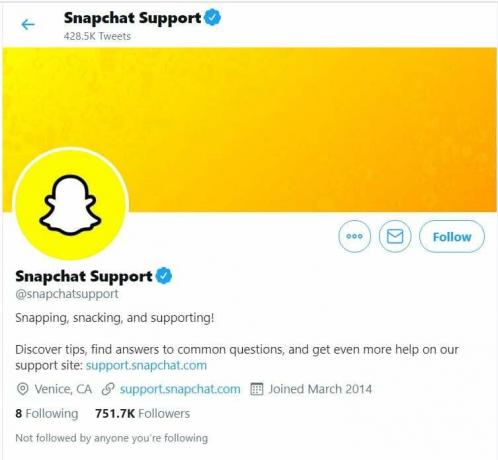
Μέθοδος 1: Ελέγξτε τα δικαιώματα κάμερας
Εκτός από αυτό, είναι επίσης απαραίτητο να διασφαλίσετε ότι έχετε ενεργοποιήσει όλα τα απαιτούμενα δικαιώματα για το Snapchat, ξεκινώντας από την εγκατάσταση της εφαρμογής. Μία από τις κύριες άδειες που είναι υψίστης σημασίας είναι η άδεια να επιτρέπεται στο Snapchat να έχει πρόσβαση στην κάμερά σας. Υπάρχουν πιθανότητες να έχετε πατήσει 'Αρνούμαι' αντί 'Αποδέχομαι' ενώ παραχωρεί πρόσβαση στην εφαρμογή μετά την εγκατάστασή της. Αυτό θα οδηγήσει σε δυσλειτουργία της κάμερας μόλις προσπαθήσετε να αποκτήσετε πρόσβαση στην εφαρμογή αργότερα.
1. μεταβείτε στο Ρυθμίσεις στη συσκευή σας.
2. Κάντε κύλιση προς τα κάτω για να φτάσετε στο Διαχείριση εφαρμογών ενότητα στις ρυθμίσεις. Θα είναι με διαφορετικά ονόματα για διαφορετικές συσκευές. Σε άλλες συσκευές, μπορεί να βρεθεί με ονόματα όπως Εγκατεστημένες εφαρμογές ή Εφαρμογές καθώς και επειδή η διεπαφή χρήστη θα διαφέρει από προγραμματιστή σε προγραμματιστή.
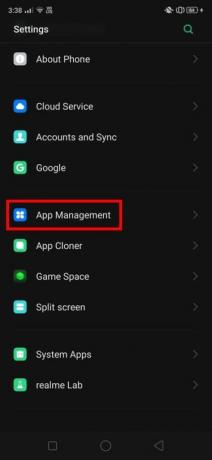
3. Η λίστα με όλες τις εφαρμογές που έχουν ληφθεί στη συσκευή σας θα εμφανιστεί εδώ τώρα. Επιλέγω Snapchat από αυτή τη λίστα.

4. Πατήστε πάνω του και μετακινηθείτε προς τα κάτω στο Άδειες ενότητα και πατήστε πάνω του. Μπορεί επίσης να βρεθεί με το όνομα του Διευθυντής αδειών, με βάση τη συσκευή σας.
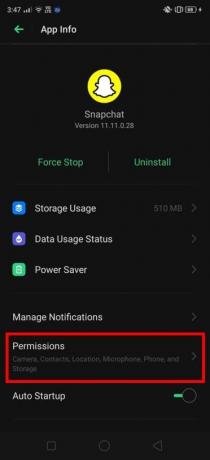
5. Τώρα, θα δείτε το λίστα αδειών που έχουν ήδη ενεργοποιηθεί για το Snapchat. Ελέγξτε εάν το ΦΩΤΟΓΡΑΦΙΚΗ ΜΗΧΑΝΗ είναι παρούσα σε αυτή τη λίστα και ανάβω το διακόπτη αν είναι απενεργοποιημένο.
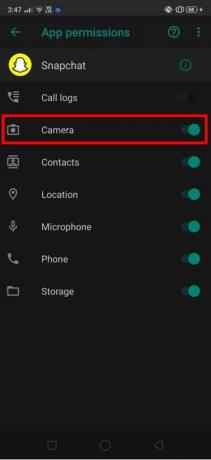
6. Αυτά τα βήματα θα διασφαλίσουν ότι η κάμερα θα αρχίσει να λειτουργεί κανονικά. Τώρα μπορείτε να ανοίξετε την Κάμερα στο Snapchat για να ελέγξετε αν λειτουργεί σωστά χωρίς κανένα Πρόβλημα οθόνης μαύρης κάμερας Snapchat.

Εάν αυτό το ζήτημα εξακολουθεί να υφίσταται, μπορείτε να προσπαθήσετε να απεγκαταστήσετε και να επανεγκαταστήσετε την εφαρμογή. Τώρα θα λάβετε ξανά ένα μήνυμα που σας ζητά να δώσετε πρόσβαση στην Κάμερα. Επιτρέψτε στην εφαρμογή να χρησιμοποιεί την κάμερα και δεν θα αντιμετωπίζετε πλέον εμπόδια.
Διαβάστε επίσης:Πώς να προσθέσετε ετικέτα σε μια τοποθεσία στο Snapchat
Μέθοδος 2: Απενεργοποιήστε τα φίλτρα στο Snapchat
Τα φίλτρα είναι ένα από τα πιο σημαντικά χαρακτηριστικά του Snapchat. Τα αποκλειστικά και δημιουργικά φίλτρα που είναι διαθέσιμα εδώ είναι τεράστια επιτυχία μεταξύ των νέων σε όλο τον κόσμο. Ωστόσο, υπάρχουν πιθανότητες αυτά τα φίλτρα να προκαλούν ενοχλήσεις στην κάμερά σας και να την εμποδίζουν να ανοίξει. Ας δούμε έναν τρόπο να διορθώστε το πρόβλημα της κάμερας Snapchat που δεν λειτουργεί επιχειρώντας να απενεργοποιήσετε τις επιλογές φίλτρου:
1. Εκτόξευση Snapchat στη συσκευή σας και μεταβείτε στην αρχική οθόνη ως συνήθως.
2. Πατήστε στο Εικονίδιο προφίλ που υπάρχει στην επάνω αριστερή γωνία της οθόνης.

3. Αυτό θα ανοίξει την κύρια οθόνη που έχει όλες τις επιλογές. Στην επάνω δεξιά γωνία της οθόνης, θα μπορείτε να προβάλετε το Ρυθμίσεις εικόνισμα. Πατήστε πάνω του.
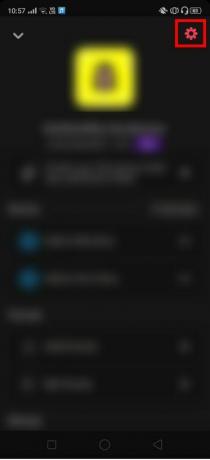
4. Τώρα μετακινηθείτε προς τα κάτω στις Ρυθμίσεις μέχρι να φτάσετε στο Επιπρόσθετες ρυθμίσεις αυτί. Σε αυτήν την ενότητα, θα δείτε μια επιλογή που καλείται 'Διαχειρίζονται'. Πατήστε πάνω του και αποεπιλέξτε το Φίλτρα επιλογή απενεργοποίησης φίλτρων προς το παρόν.
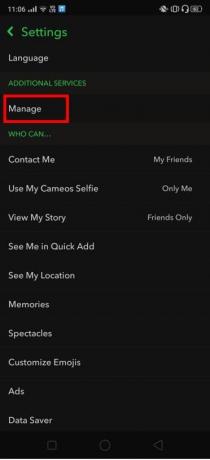
Ελέγξτε ξανά εάν το πρόβλημα έχει επιλυθεί. Μπορείτε να ανοίξετε την κάμερα και να δείτε αν το Το πρόβλημα μαύρης οθόνης της κάμερας Snapchat εξακολουθεί να υφίσταται.
Μέθοδος 3: Εκκαθάριση δεδομένων προσωρινής μνήμης
Υπάρχει μεγάλη πιθανότητα ζητήματα όπως αυτά που φαινομενικά δεν έχουν ρίζα και αυτά που έχουν Δεν διορθώνονται από τις πιο επιτυχημένες λύσεις συχνά έχουν βασικά και γενικά προβλήματα λογισμικού πίσω τους. Ας δούμε τη μέθοδο με την οποία πρέπει να διαγράψουμε τα δεδομένα της προσωρινής μνήμης στο Snapchat:
1. Πλοηγηθείτε στο Ρυθμίσεις στη συσκευή σας.
2. Τώρα, πατήστε στο Διαχείριση εφαρμογών επιλογή.
3. Κάτω από τη λίστα των εγκατεστημένων εφαρμογών, αναζητήστε Snapchat και αγγίξτε το.

4. Αυτό θα ανοίξει όλες τις κύριες ρυθμίσεις που σχετίζονται με την εφαρμογή. Πατήστε στο Χρήση αποθήκευσης επιλογή που υπάρχει εδώ.
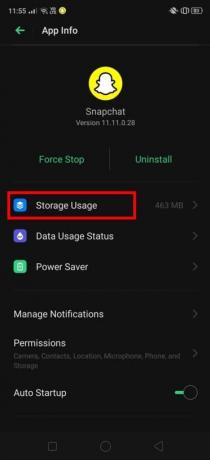
5. Θα δείτε τη συνολική κατάληψη αποθήκευσης της εφαρμογής μαζί με τις λεπτομέρειες της προσωρινής μνήμης. Πατήστε Εκκαθάριση προσωρινής μνήμης για να διαγράψετε με επιτυχία όλα τα δεδομένα της προσωρινής μνήμης.
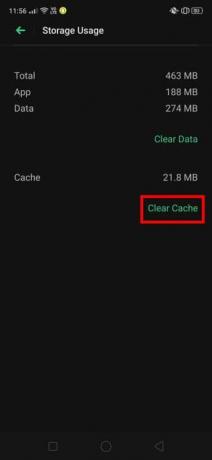
Αυτή η μέθοδος μπορεί να λειτουργήσει για εσάς σε περίπτωση που οι άλλες μέθοδοι που αναφέρονται παραπάνω δεν κατάφεραν να κάνουν τη δουλειά. Αυτή είναι μια κοινή λύση που μπορεί να εφαρμοστεί για οποιοδήποτε τέτοιο ζήτημα λογισμικού στην εφαρμογή σας, συμπεριλαμβανομένου του Πρόβλημα μαύρης οθόνης κάμερας Snapchat.
Μέθοδος 4: Επαναφορά εργοστασιακών ρυθμίσεων
Σε περίπτωση που καμία από τις μεθόδους που δίνονται παραπάνω δεν καταφέρει να δημιουργήσει διαφορά, μπορείτε πραγματοποιήστε επαναφορά εργοστασιακών ρυθμίσεων ολόκληρης της συσκευής σας. Αν και ακούγεται ακραίο, αυτή η μέθοδος μπορεί να δοθεί μια ευκαιρία αν όλες οι άλλες τεχνικές έχουν εξαντληθεί χωρίς αποτέλεσμα.
Όπως όλοι γνωρίζουμε, αυτή η μέθοδος διαγράφει εντελώς όλα τα δεδομένα στο τηλέφωνό σας. Ως εκ τούτου, είναι απολύτως επιτακτική ανάγκη να κάνετε πλήρη αντίγραφα ασφαλείας όλων των δεδομένων στο τηλέφωνό σας προσεκτικά.
Συνιστάται:
- Πώς να αποστείλετε ένα Snap στο Snapchat
- Πώς να κάνετε μια δημοσκόπηση στο Snapchat;
- Ενεργοποιήστε ή απενεργοποιήστε τα σήματα εικονιδίων εφαρμογών στο Android
- Πώς να αλλάξετε το Bitmoji Selfie στο Snapchat
Ελπίζουμε ότι αυτός ο οδηγός ήταν χρήσιμος και μπορέσατεφάix Η κάμερα Snapchat δεν λειτουργεί. Το ζήτημα σίγουρα θα επιλυθεί με οποιαδήποτε από τις προαναφερθείσες μεθόδους. Ωστόσο, εάν το πρόβλημα εξακολουθεί να υφίσταται, μπορείτε να δοκιμάσετε να εγκαταστήσετε την έκδοση beta της εφαρμογής ως άλλο θέρετρο. Τις περισσότερες φορές, η αιτία πίσω από αυτό το πρόβλημα είναι αρκετά απλή και είναι βέβαιο ότι θα διορθωθεί γρήγορα.



